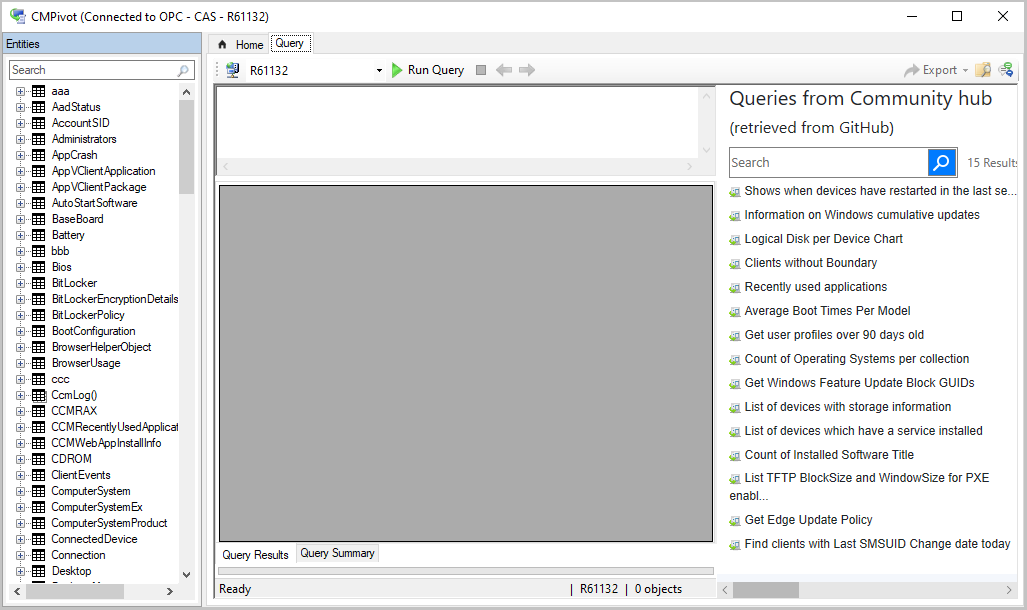Cambios en CMPivot
Se aplica a: Configuration Manager (rama actual)
Use la siguiente información para obtener información sobre los cambios realizados en CMPivot entre Configuration Manager versiones:
Cambios de CMPivot para la versión 2107
Requisitos de permisos de CMPivot simplificados
Hemos simplificado los requisitos de permisos de CMPivot. Los nuevos permisos son aplicables para CMPivot independiente y CMPivot en la consola local. Se han realizado los siguientes cambios:
CMPivot ya no requiere el permiso de lectura de scripts SMS .
- El proveedor de SMS sigue necesitando este permiso si el servicio de administración vuelve a él debido a un error 503 (Servicio no disponible), como se muestra en CMPivot.log.
No se requiere el permiso de ámbito predeterminado .
Mejoras generales en CMPivot
Hemos realizado las siguientes mejoras en CMPivot:
- Agregados agregadores maxif y minif que se pueden usar con el operador summarize
- Mejoras en las sugerencias de autocompletar de consultas en el editor de consultas
- Se ha agregado un valor Key a la entidad Registry.
- Se ha agregado una nueva entidad RegistryKey que devuelve todas las claves del Registro que coinciden con la expresión especificada.
Para revisar la diferencia entre las entidades Registry y RegistryKey, puede usar los ejemplos siguientes:
// Change the path to match your desired registry hive query
Registry('hklm:\SOFTWARE\Microsoft\EnterpriseCertificates\Root\Certificates\*')
RegistryKey('hklm:\SOFTWARE\Microsoft\EnterpriseCertificates\Root\Certificates\*')
RegistryKey('hklm:\SOFTWARE\Microsoft\SMS\*')
Registry('hklm:\SOFTWARE\Microsoft\SMS\*')
Cambios de CMPivot para la versión 2103
A partir de la versión 2103, se han realizado las siguientes mejoras para CMPivot:
- Mensaje de advertencia y exportación de la opción de datos CMPivot cuando los resultados son demasiado grandes
- Acceso a las consultas principales compartidas en el centro de comunidad desde CMPivot
Mensaje de advertencia y exportación de la opción de datos CMPivot cuando los resultados son demasiado grandes
Cuando los resultados son demasiado grandes, se muestra el siguiente mensaje de advertencia:
La consulta devolvió un gran número de resultados. Limite los resultados modificando la consulta o seleccione este banner para exportar los resultados.
Este mensaje se produce en los siguientes escenarios:
Cuando los resultados son mayores que 100 000 celdas.
- Por ejemplo, se alcanza el umbral de advertencia para 10 000 dispositivos (filas) con 10 columnas de datos de entidad.
- En este caso, se le dará una opción para exportar los resultados a un
.csvarchivo.
Cuando se solicita que se devuelvan más de 128 KB de datos desde un dispositivo determinado.
- Por ejemplo,
CcmLog('ciagent', 120d)consulta los resultados del registro y es probable que supere el límite de 128 KB. - Cuando los resultados superen los 128 KB, recibirá una advertencia, pero no podrá exportarlos, ya que no se devolverán del cliente al servidor.
- Por ejemplo,
Acceso a las consultas principales compartidas en el centro de comunidad desde CMPivot
A partir de la versión 2103, puede acceder a las principales consultas de CMPivot compartidas en el centro de comunidad desde CMPivot local. Al usar consultas CMPivot creadas previamente compartidas por la comunidad en general, los usuarios de CMPivot obtienen acceso a una variedad más amplia de consultas. CMPivot local tiene acceso al centro de comunidad y devuelve una lista de las consultas de CMPivot descargadas más arriba. Los usuarios pueden revisar las consultas principales, personalizarlas y ejecutarlas a petición. Esta mejora proporciona una selección más amplia de consultas para su uso inmediato sin tener que construirlas y también permite compartir información sobre cómo crear consultas para futuras referencias.
Nota:
Estas consultas están disponibles al ejecutar CMPivot desde la consola de Configuration Manager. Aún no están disponibles en CMPivot independiente.
Requisitos previos:
- Cumplir todos los requisitos previos y permisos de CMPivot
- Habilite el centro de comunidad. No necesita una cuenta de GitHub para descargar contenido.
- Comprobación de qué categorías de contenido se muestran para el centro de comunidad
- Instalación de la extensión WebView2 de Microsoft Edge desde la notificación de la consola de Configuration Manager
Uso de CMPivot para acceder a las principales consultas del centro de comunidad
Vaya al área de trabajo Activos y compatibilidad y seleccione el nodo Recopilaciones de dispositivos.
Seleccione una colección de destino, un dispositivo de destino o un grupo de dispositivos y, a continuación, seleccione Iniciar CMPivot en la cinta de opciones para iniciar la herramienta.
Use el icono del centro de la comunidad en el menú.

Revise la lista de las principales consultas de CMPivot compartidas.
Seleccione una de las consultas principales para cargarla en el panel de consultas.
Edite la consulta si es necesario y, a continuación, seleccione Ejecutar consulta.
Opcionalmente, seleccione el icono de carpeta para acceder a la lista de favoritos. Agregue la consulta original o la versión editada a la lista de favoritos para ejecutarla más adelante. Seleccione el icono del centro de comunidad para buscar otra consulta.
Mantenga abierta la ventana CMPivot para ver los resultados de los clientes. Al cerrar la ventana CMPivot, la sesión se completa. Si se ha enviado la consulta, los clientes seguirán enviando una respuesta de mensaje de estado al servidor.
Cambios de CMPivot para la versión 2006
A partir de la versión 2006, se han realizado las siguientes mejoras para CMPivot:
CMPivot independiente y CMPivot iniciado desde la consola de administración han convergedo. Al iniciar CMPivot desde la consola de administración, usa la misma tecnología subyacente que CMPivot independiente para proporcionarle paridad de escenarios.
Mejoras en la navegación por teclado en CMPivot.
Puede ejecutar CMPivot desde un dispositivo individual o varios dispositivos desde el nodo dispositivos sin necesidad de seleccionar una recopilación de dispositivos. Esta mejora facilita a las personas, como las personas que trabajan como persona del departamento de soporte técnico, la creación de consultas de CMPivot para dispositivos específicos fuera de una colección creada previamente.
- Seleccione un dispositivo individual o dispositivos de selección múltiple en una colección de dispositivos o, a continuación, seleccione Iniciar CMPivot.
Al devolver dispositivos dentro de una vista de lista de consultas, puede seleccionar Device Pivot en uno o varios dispositivos y, a continuación, realizar una dinámica y realizar consultas en solo esos dispositivos para profundizar más. Este cambio le permite explorar en profundidad sin consultar el conjunto más grande de dispositivos de la colección original. Device Pivot reemplazó a Pivot.
- Dentro de una operación CMPivot existente, seleccione un dispositivo individual o varios dispositivos seleccionados en la salida. Haga clic con el botón derecho y dinamizar mediante la opción Device Pivot . Esta acción inicia una instancia de CMPivot independiente con ámbito solo para los dispositivos seleccionados. Esto facilita la dinamización y solo la consulta en los dispositivos deseados sin necesidad de crear una colección para ellos.
Al ejecutar CMPivot para un dispositivo individual, el nombre del dispositivo aparece en la parte superior de la ventana. Para varios dispositivos, el número de dispositivos seleccionados aparece en la parte superior de la ventana.
La opción Crear colección de la pestaña Resumen de consultas se quitó, ya que CMPivot ya no requiere realizar consultas en una colección. Realice una tabla dinámica de dispositivos para abrir una nueva instancia de CMPivot con ámbito solo en los dispositivos en los que desea consultar. Crear colección sigue estando disponible en el menú principal.
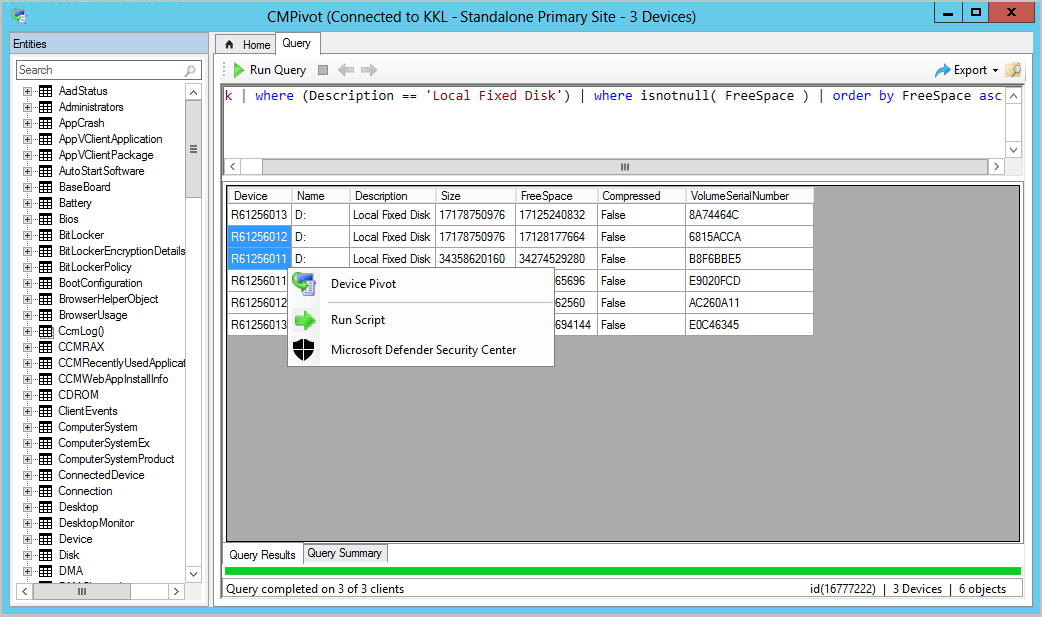
Cambios de CMPivot para la versión 2002
Hemos facilitado la navegación por las entidades de CMPivot. A partir de Configuration Manager versión 2002, puede buscar entidades CMPivot. También se han agregado nuevos iconos para diferenciar fácilmente las entidades y los tipos de objeto de entidad.
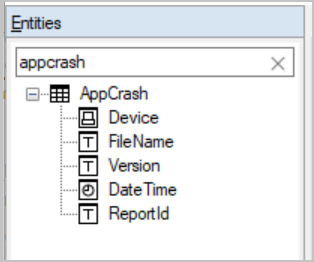
Cambios de CMPivot para la versión 1910
A partir de la versión 1910, CMPivot se ha optimizado significativamente para reducir el tráfico de red y la carga en los servidores. Además, se agregaron varias entidades y mejoras de entidades para ayudar a solucionar problemas y buscar. Los siguientes cambios se introdujeron para CMPivot en la versión 1910:
- Optimizaciones en el motor de CMPivot
- Mejoras de entidades y entidades adicionales:
- Registros de eventos de Windows (WinEvent)
- Contenido del archivo (FileContent)
- Dll cargados por procesos (ProcessModule)
- Microsoft Entra información (AADStatus)
- Estado de Endpoint Protection (EPStatus)
- Evaluación de consultas de dispositivos locales mediante CMPivot independiente
- Otras mejoras en CMPivot
Optimizaciones en el motor de CMPivot
Para reducir el tráfico de red y la carga en los servidores, CMPivot se ha optimizado en 1910. Muchas operaciones de consulta ahora se realizan directamente en el cliente en lugar de en los servidores. Este cambio también significa que algunas operaciones de CMPivot devuelven datos mínimos de la primera consulta. Si decide profundizar en los datos para obtener más información, se podría ejecutar una nueva consulta para capturar los datos adicionales del cliente. Por ejemplo, anteriormente se devolvía un conjunto de datos de gran tamaño al servidor cuando se ejecutaba una consulta "recuento resumido". Al devolver un conjunto de datos de gran tamaño que ofrecía una exploración en profundidad inmediata, muchas veces solo se necesitaba el recuento resumido. En 1910, cuando decide explorar en profundidad un cliente específico, se produce otra recopilación de los datos para devolver los datos adicionales que ha solicitado. Este cambio aporta un mejor rendimiento y escalabilidad a las consultas en un gran número de clientes.
Ejemplos
Las optimizaciones de CMPivot reducen drásticamente la carga de CPU de red y servidor necesaria para ejecutar consultas de CMPivot. Con estas optimizaciones, ahora podemos examinar gigabytes de datos de cliente en tiempo real. Las consultas siguientes ilustran estas optimizaciones:
Busque errores de autenticación en todos los registros de eventos en todos los clientes de la empresa.
EventLog('Security') | where EventID == 4673 | summarize count() by Device | order by count_ descBusque un archivo por hash.
Device | join kind=leftouter ( File('%windir%\\system32\\*.exe') | where SHA256Hash == 'A92056D772260B39A876D01552496B2F8B4610A0B1E084952FE1176784E2CE77') | project Device, MalwareFound = iif( isnull(FileName), 'No', 'Yes')
WinEvent(<logname>,[<timespan>])
Esta entidad se usa para obtener eventos de registros de eventos y archivos de registro de seguimiento de eventos. La entidad obtiene datos de los registros de eventos generados por la tecnología de registro de eventos de Windows. La entidad también obtiene eventos en los archivos de registro generados por seguimiento de eventos para Windows (ETW). WinEvent examina los eventos que se han producido en las últimas 24 horas de forma predeterminada. Sin embargo, el valor predeterminado de 24 horas se puede invalidar mediante la inclusión de un intervalo de tiempo.
WinEvent('Microsoft-Windows-HelloForBusiness/Operational', 1d)
| where LevelDisplayName =='Error'
| summarize count() by Device
FileContent(<filename>)
FileContent se usa para obtener el contenido de un archivo de texto.
FileContent('c:\\windows\\SMSCFG.ini')
| where Content startswith 'SMS Unique Identifier='
| project Device, SMSId= substring(Content,22)
ProcessModule(<processname>)
Esta entidad se usa para enumerar los módulos (dll) cargados por un proceso determinado. ProcessModule es útil al buscar malware que se oculta en procesos legítimos.
ProcessModule('powershell')
| summarize count() by ModuleName
| order by count_ desc
AadStatus
Esta entidad se puede usar para obtener la información de identidad de Microsoft Entra actual de un dispositivo.
AadStatus
| project Device, IsAADJoined=iif( isnull(DeviceId),'No','Yes')
| summarize DeviceCount=count() by IsAADJoined
| render piechart
EPStatus
EPStatus se usa para obtener el estado del software antimalware instalado en el equipo.
EPStatus
| project Device, QuickScanAge=datetime_diff('day',now(),QuickScanEndTime)
| summarize DeviceCount=count() by QuickScanAge
| order by QuickScanAge
| render barchart
Evaluación de consultas de dispositivos locales mediante CMPivot independiente
Al usar CMPivot fuera de la consola de Configuration Manager, puede consultar solo el dispositivo local sin necesidad de la infraestructura de Configuration Manager. Ahora puede aprovechar las consultas de CMPivot Azure Log Analytics para ver rápidamente la información de WMI en el dispositivo local. Esto también permite la validación y el refinamiento de las consultas cmpivot, antes de ejecutarlas en un entorno más grande. CMPivot independiente solo está disponible en inglés. Para obtener más información sobre CMPivot independiente, vea CMPivot independiente.
Problemas conocidos para la evaluación de consultas de dispositivos locales
- Si consulta en Este equipo una entidad WMI a la que no tiene acceso, como una clase WMI bloqueada, es posible que vea un bloqueo en CMPivot. Ejecute CMPivot con una cuenta con privilegios elevados para consultar esas entidades.
- Si consulta entidades que no son WMI en Este equipo, verá un espacio de nombres No válido o una excepción ambigua.
- Ejecute CMPivot independiente desde el acceso directo del menú inicio, no directamente desde la ruta de acceso del archivo ejecutable.
Otras mejoras
Puede realizar consultas de tipo de expresión regular mediante el operador new
like. Por ejemplo://Find BIOS manufacture that contains any word like Micro, such as Microsoft Bios | where Manufacturer like '%Micro%'Hemos actualizado las entidades CcmLog() y EventLog() para que solo examinen los mensajes de las últimas 24 horas de forma predeterminada. Este comportamiento se puede invalidar pasando un intervalo de tiempo opcional. Por ejemplo, en la consulta siguiente se examinarán los eventos de la última hora:
CcmLog('Scripts',1h)La entidad File() se ha actualizado para recopilar información sobre los archivos ocultos y del sistema, e incluir el hash MD5. Aunque un hash MD5 no es tan preciso como el hash SHA256, tiende a ser el hash notificado habitualmente en la mayoría de los boletines de malware.
Puede agregar comentarios en las consultas. Este comportamiento es útil al compartir consultas. Por ejemplo:
//Get the top ten devices sorted by user Device | top 10 by UserNameCMPivot se conecta automáticamente al último sitio. Después de iniciar CMPivot, puede conectarse a un nuevo sitio si es necesario.
En el menú Exportar , seleccione la nueva opción para Consultar vínculo al Portapapeles. Esta acción copia un vínculo al Portapapeles que puede compartir con otros usuarios. Por ejemplo:
cmpivot:Ly8gU2FtcGxlIHF1ZXJ5DQpPcGVyYXRpbmdTeXN0ZW0NCnwgc3VtbWFyaXplIGNvdW50KCkgYnkgQ2FwdGlvbg0KfCBvcmRlciBieSBjb3VudF8gYXNjDQp8IHJlbmRlciBiYXJjaGFydA==Este vínculo abre CMPivot independiente con la consulta siguiente:
// Sample query OperatingSystem | summarize count() by Caption | order by count_ asc | render barchartSugerencia
Para que este vínculo funcione, instale CMPivot independiente.
En los resultados de la consulta, si el dispositivo está inscrito en Microsoft Defender para punto de conexión, haga clic con el botón derecho en el dispositivo para iniciar la Centro de seguridad de Microsoft Defender portal en línea.
Problemas conocidos de CMPivot en la versión 1910
- Es posible que el banner de resultados máximos no se muestre cuando se alcanza el límite.
- Cada cliente está limitado a 128 KB de datos por consulta.
- Los resultados pueden truncarse si los resultados de la consulta superan los 128 KB.
Cambios de CMPivot para la versión 1906
A partir de la versión 1906, se agregaron los siguientes elementos a CMPivot:
- Combinaciones, operadores adicionales y agregadores
- Se han agregado permisos de CMPivot al rol Administrador de seguridad
- CMPivot independiente
Adición de combinaciones, operadores adicionales y agregadores en CMPivot
Ahora tiene operadores aritméticos adicionales, agregadores y la capacidad de agregar combinaciones de consulta, como el uso de Registro y Archivo juntos. Se han agregado los siguientes elementos:
Operadores de tabla
| Operadores de tabla | Descripción |
|---|---|
| Unirse | Combinar las filas de dos tablas para formar una nueva tabla mediante una fila coincidente para el mismo dispositivo |
| render | Representa los resultados como salida gráfica |
El operador render ya existe en CMPivot. Se ha agregado compatibilidad con varias series y la instrucción with . Para obtener más información, consulte la sección ejemplos y el artículo Operador de combinación de Kusto.
Limitaciones de las combinaciones
- La columna de combinación siempre se realiza implícitamente en el campo Dispositivo .
- Puede usar un máximo de 5 combinaciones por consulta.
- Puede usar un máximo de 64 columnas combinadas.
Operadores escalares
| Operador | Descripción | Ejemplo |
|---|---|---|
| + | Agregar | 2 + 1, now() + 1d |
| - | Subtract | 2 - 1, now() - 1d |
| * | Multiplicar | 2 * 2 |
| / | Dividir | 2 / 1 |
| % | Módulo | 2 % 1 |
Funciones de agregación
| Función | Descripción |
|---|---|
| percentile() | Devuelve una estimación del percentil de clasificación más cercano especificado de la población definida por Expr. |
| sumif() | Devuelve una suma de Expr para la que Predicate se evalúa como true. |
Funciones escalares
| Función | Descripción |
|---|---|
| case() | Evalúa una lista de predicados y devuelve la primera expresión de resultado cuyo predicado se cumple |
| iff() | Evalúa el primer argumento y devuelve el valor del segundo o tercer argumento en función de si el predicado se evaluó como true (segundo) o false (tercero) |
| indexof() | La función notifica el índice de base cero de la primera aparición de una cadena especificada dentro de la cadena de entrada. |
| strcat() | Concatena entre 1 y 64 argumentos |
| strlen() | Devuelve la longitud, en caracteres, de la cadena de entrada. |
| substring() | Extrae una subcadena de una cadena de origen desde algún índice hasta el final de la cadena. |
| tostring() | Convierte la entrada en una operación de cadena |
Ejemplos
Mostrar dispositivo, fabricante, modelo y OSVersion:
ComputerSystem | project Device, Manufacturer, Model | join (OperatingSystem | project Device, OSVersion=Caption)Mostrar gráfico de tiempos de arranque de un dispositivo:
SystemBootData | where Device == 'MyDevice' | project SystemStartTime, BootDuration, OSStart=EventLogStart, GPDuration, UpdateDuration | order by SystemStartTime desc | render barchart with (kind=stacked, title='Boot times for MyDevice', ytitle='Time (ms)')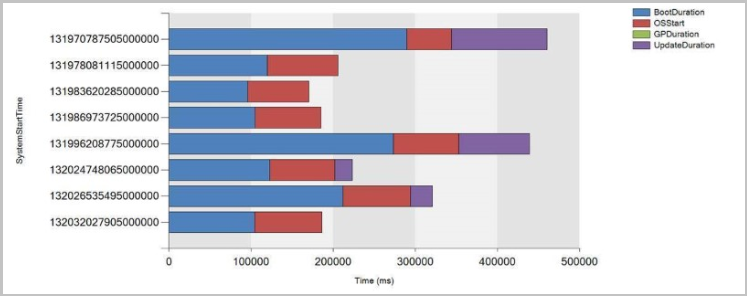
Se han agregado permisos de CMPivot al rol Administrador de seguridad
A partir de la versión 1906, se han agregado los siguientes permisos al rol de administrador de seguridad integrado de Configuration Manager:
- Leer en el script de SMS
- Ejecución de CMPivot en la colección
- Leer en el informe de inventario
Nota:
Ejecutar scripts es un superconjunto del permiso Ejecutar CMPivot .
CMPivot independiente
Puede usar CMPivot como una aplicación independiente. CMPivot independiente solo está disponible en inglés. Ejecute CMPivot fuera de la consola de Configuration Manager para ver el estado en tiempo real de los dispositivos en su entorno. Este cambio le permite usar CMPivot en un dispositivo sin necesidad de instalar primero la consola.
Puede compartir la eficacia de CMPivot con otras personas, como el departamento de soporte técnico o los administradores de seguridad, que no tienen la consola instalada en su equipo. Estos otros usuarios pueden usar CMPivot para consultar Configuration Manager junto con las otras herramientas que usan tradicionalmente. Al compartir estos datos de administración enriquecidos, puede trabajar juntos para resolver de forma proactiva los problemas empresariales que se cruzan entre roles.
Instalación de CMPivot independiente
Configure los permisos necesarios para ejecutar CMPivot. Para obtener más información, consulte requisitos previos. También puede usar el rol Administrador de seguridad si los permisos son adecuados para el usuario.
Busque el instalador de la aplicación CMPivot en la siguiente ruta de acceso:
<site install path>\tools\CMPivot\CMPivot.msi. Puede ejecutarla desde esa ruta de acceso o copiarla en otra ubicación.Al ejecutar la aplicación independiente de CMPivot, se le pedirá que se conecte a un sitio. Especifique el nombre de dominio completo o el nombre de equipo de administración central o servidor de sitio principal.
- Cada vez que abra CMPivot independiente, se le pedirá que se conecte a un servidor de sitio.
Vaya a la colección en la que desea ejecutar CMPivot y, a continuación, ejecute la consulta.
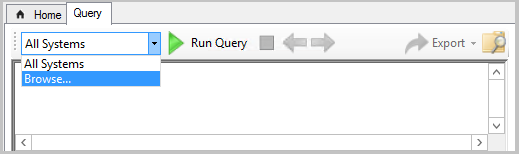
Nota:
- Las acciones de clic con el botón derecho, como Ejecutar scripts, explorador de recursos y búsqueda web, no están disponibles en CMPivot independiente. El uso principal de CMPivot independiente es consultar independientemente de la infraestructura de Configuration Manager. Para ayudar a los administradores de seguridad, CMPivot independiente incluye la capacidad de conectarse a Centro de seguridad de Microsoft Defender.
- Puede realizar la evaluación de consultas de dispositivos locales mediante CMPivot independiente.
Cambios de CMPivot para la versión 1902
A partir de Configuration Manager versión 1902, puede ejecutar CMPivot desde el sitio de administración central (CAS) en una jerarquía. El sitio primario todavía controla la comunicación con el cliente. Al ejecutar CMPivot desde el sitio de administración central, se comunica con el sitio primario a través del canal de suscripción de mensajes de alta velocidad. Esta comunicación no se basa en la replicación SQL Server estándar entre sitios.
La ejecución de CMPivot en cas requerirá permisos adicionales cuando SQL Server o el proveedor de SMS no estén en el mismo equipo o en el caso de SQL Server Always On configuración del grupo de disponibilidad. Con estas configuraciones remotas, tiene un "escenario de salto doble" para CMPivot.
Para que CMPivot funcione en el CAS en un "escenario de doble salto", puede definir la delegación restringida. Para comprender las implicaciones de seguridad de esta configuración, lea el artículo Delegación restringida de Kerberos . Kerberos debe trabajar en todos los saltos entre las máquinas.Si tiene más de una configuración remota, como SQL Server o proveedor de SMS que se coloca con cas o no, o varios bosques de confianza, es posible que necesite una combinación de la configuración de permisos. A continuación se muestran los pasos que puede que necesite realizar:
CAS tiene un SQL Server remoto
Vaya a la SQL Server de cada sitio primario.
- Agregue el SQL Server remoto cas y el servidor de sitio CAS al grupo de Configmgr_DviewAccess.
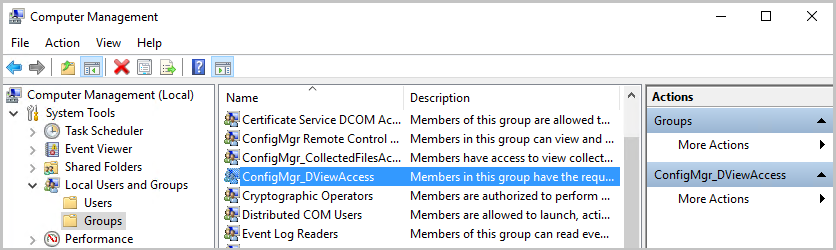
- Agregue el SQL Server remoto cas y el servidor de sitio CAS al grupo de Configmgr_DviewAccess.
Ve a Usuarios y equipos de Active Directory.
- Para cada servidor de sitio principal, haga clic con el botón derecho y seleccione Propiedades.
- En la pestaña delegación, elija la tercera opción, Confiar en este equipo solo para la delegación a servicios especificados.
- Elija Usar solo Kerberos.
- Agregue el servicio de SQL Server de CAS con el puerto y la instancia.
- Asegúrese de que estos cambios se alineen con la directiva de seguridad de su empresa.
- En el sitio cas, haga clic con el botón derecho y seleccione Propiedades.
- En la pestaña delegación, elija la tercera opción, Confiar en este equipo solo para la delegación a servicios especificados.
- Elija Usar solo Kerberos.
- Agregue el servicio de SQL Server de cada sitio primario con el puerto y la instancia.
- Asegúrese de que estos cambios se alineen con la directiva de seguridad de su empresa.
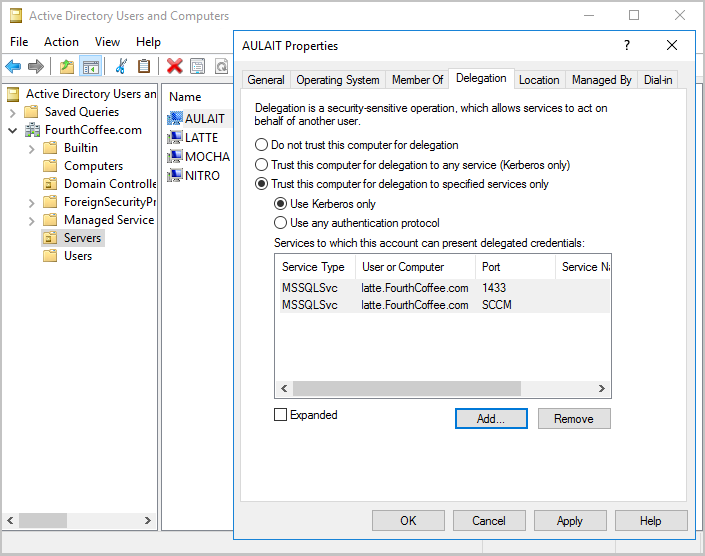
- Para cada servidor de sitio principal, haga clic con el botón derecho y seleccione Propiedades.
CAS tiene un proveedor remoto
- Vaya a la SQL Server de cada sitio primario.
- Agregue la cuenta de equipo del proveedor cas y el servidor de sitio cas al grupo de Configmgr_DviewAccess .
- Ve a Usuarios y equipos de Active Directory.
- Seleccione el equipo del proveedor de CAS, haga clic con el botón derecho y seleccione Propiedades.
- En la pestaña delegación, elija la tercera opción, Confiar en este equipo solo para la delegación a servicios especificados.
- Elija Usar solo Kerberos.
- Agregue el servicio de SQL Server de cada sitio primario con el puerto y la instancia.
- Asegúrese de que estos cambios se alineen con la directiva de seguridad de su empresa.
- Seleccione el servidor de sitio CAS, haga clic con el botón derecho y seleccione Propiedades.
- En la pestaña delegación, elija la tercera opción, Confiar en este equipo solo para la delegación a servicios especificados.
- Elija Usar solo Kerberos.
- Agregue el servicio de SQL Server de cada sitio primario con el puerto y la instancia.
- Asegúrese de que estos cambios se alineen con la directiva de seguridad de su empresa.
- Seleccione el equipo del proveedor de CAS, haga clic con el botón derecho y seleccione Propiedades.
- Reinicie el equipo del proveedor remoto de CAS.
SQL Server Always On grupos de disponibilidad
- Vaya a la SQL Server de cada sitio primario.
- Agregue el servidor de sitio CAS al grupo de Configmgr_DviewAccess .
- Ve a Usuarios y equipos de Active Directory.
- Para cada servidor de sitio principal, haga clic con el botón derecho y seleccione Propiedades.
- En la pestaña delegación, elija la tercera opción, Confiar en este equipo solo para la delegación a servicios especificados.
- Elija Usar solo Kerberos.
- Agregue las cuentas de servicio SQL Server de CAS para los nodos de SQL Server con puerto e instancia.
- Asegúrese de que estos cambios se alineen con la directiva de seguridad de su empresa.
- Seleccione el servidor de sitio CAS, haga clic con el botón derecho y seleccione Propiedades.
- En la pestaña delegación, elija la tercera opción, Confiar en este equipo solo para la delegación a servicios especificados.
- Elija Usar solo Kerberos.
- Agregue el servicio de SQL Server de cada sitio primario con el puerto y la instancia.
- Asegúrese de que estos cambios se alineen con la directiva de seguridad de su empresa.
- Para cada servidor de sitio principal, haga clic con el botón derecho y seleccione Propiedades.
- Asegúrese de que el SPN está publicado para el nombre del agente de escucha cas y cada nombre de agente de escucha principal.
- Reinicie los nodos de SQL Server principal.
- Reinicie el servidor de sitio cas y los nodos de SQL Server CAS.
Cambios de CMPivot para la versión 1810
CMPivot incluye las siguientes mejoras a partir de Configuration Manager versión 1810:
- Utilidad y rendimiento de CMPivot
- Funciones escalares
- Representación de visualizaciones
- Inventario de hardware
- Operadores escalares
- Resumen de consulta
- Mensajes de estado de auditoría
Utilidad y rendimiento de CMPivot
CMPivot devolverá hasta 100 000 celdas en lugar de 20 000 filas.
- Si la entidad tiene 5 propiedades, lo que significa 5 columnas, se mostrarán hasta 20 000 filas.
- Para una entidad con 10 propiedades, se mostrarán hasta 10 000 filas.
- Los datos totales mostrados serán menores o iguales que 100 000 celdas.
En la pestaña Resumen de consultas, seleccione el recuento de dispositivos con errores o sin conexión y, a continuación, seleccione la opción Crear colección. Esta opción facilita el destino de esos dispositivos con una implementación de corrección.
- Esta opción se quitó en la versión 2006, ya que CMPivot ya no requiere realizar consultas en una colección.
Para guardar las consultas favoritas , haga clic en el icono de carpeta.
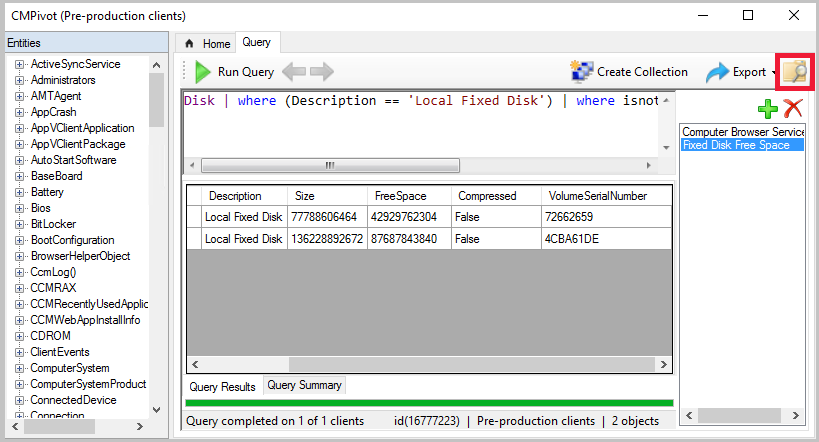
Los clientes actualizados a la versión 1810 devuelven una salida inferior a 80 KB al sitio a través de un canal de comunicación rápido.
- Este cambio aumenta el rendimiento de la visualización de la salida de script o consulta.
- Si la salida de script o consulta es mayor que 80 KB, el cliente envía los datos a través de un mensaje de estado.
- Si el cliente no se actualiza a la versión de cliente 1810, sigue usando mensajes de estado.
Es posible que vea el siguiente error al iniciar CMPivot: No puede usar CMPivot en este momento debido a una versión de script incompatible. Este problema puede deberse a que la jerarquía está en proceso de actualización de un sitio. Espere hasta que se complete la actualización y vuelva a intentarlo.
- Si ve este mensaje, podría significar:
- El ámbito de seguridad no está configurado correctamente.
- Hay problemas con la actualización en el proceso.
- El script CMPivot subyacente no es compatible.
- Si ve este mensaje, podría significar:
Funciones escalares
CMPivot admite las siguientes funciones escalares:
- ago(): resta el intervalo de tiempo especificado de la hora de reloj UTC actual
- datetime_diff(): calcula la diferencia de calendario entre dos valores datetime
- now(): devuelve la hora actual del reloj UTC.
- bin(): redondea los valores a un múltiplo entero de un tamaño de contenedor determinado
Nota:
El tipo de datos datetime representa un instante en el tiempo, normalmente expresado como una fecha y hora del día. Los valores de tiempo se miden en unidades de 1 segundo. Un valor datetime siempre está en la zona horaria UTC. Expresar siempre literales de fecha y hora en formato ISO 8601, por ejemplo, yyyy-mm-dd HH:MM:ss
Ejemplos
datetime(2015-12-31 23:59:59.9): literal de fecha y hora específiconow(): hora actualago(1d): la hora actual menos un día
Representación de visualizaciones
CMPivot ahora incluye compatibilidad básica con el operador de representación de KQL. Esta compatibilidad incluye los siguientes tipos:
- gráfico de barras: la primera columna es del eje x y puede ser texto, fecha y hora o numérico. Las segundas columnas deben ser numéricas y se muestran como una franja horizontal.
- gráfico de columnas: como el gráfico de barras, con franjas verticales en lugar de tiras horizontales.
- gráfico circular: la primera columna es el eje de color, la segunda columna es numérica.
- gráfico de tiempo: gráfico de líneas. La primera columna es del eje x y debe ser datetime. La segunda columna es el eje Y.
Ejemplo: gráfico de barras
La consulta siguiente representa las aplicaciones usadas más recientemente como un gráfico de barras:
CCMRecentlyUsedApplications
| summarize dcount( Device ) by ProductName
| top 10 by dcount_
| render barchart
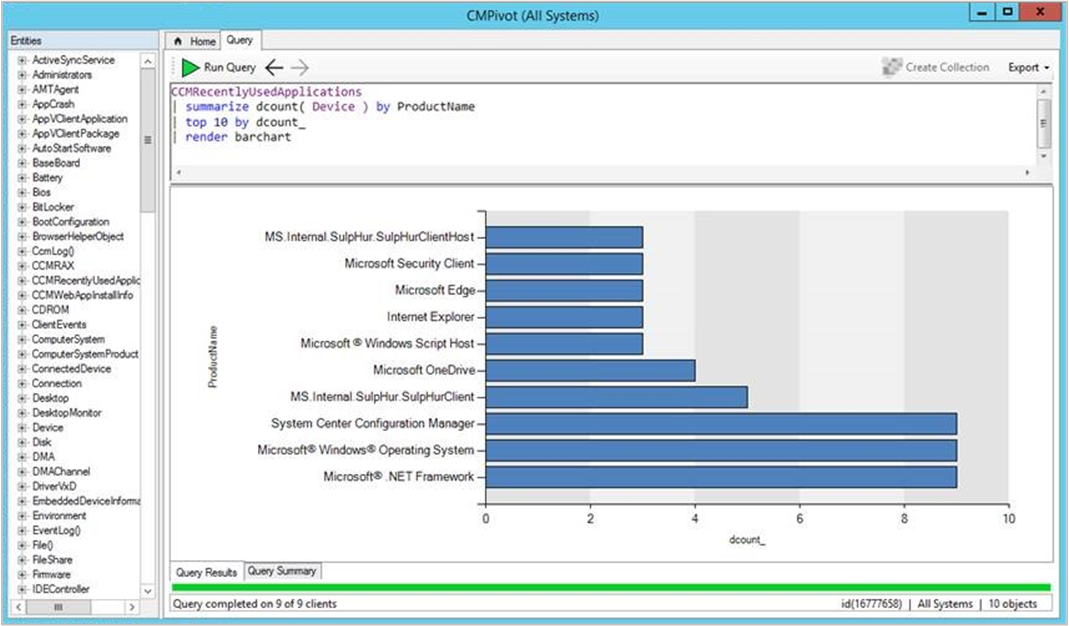
Ejemplo: gráfico de tiempo
Para representar gráficos de tiempo, use el nuevo operador bin() para agrupar eventos a tiempo. La consulta siguiente muestra cuándo se han iniciado los dispositivos en los últimos siete días:
OperatingSystem
| where LastBootUpTime <= ago(7d)
| summarize count() by bin(LastBootUpTime,1d)
| render timechart
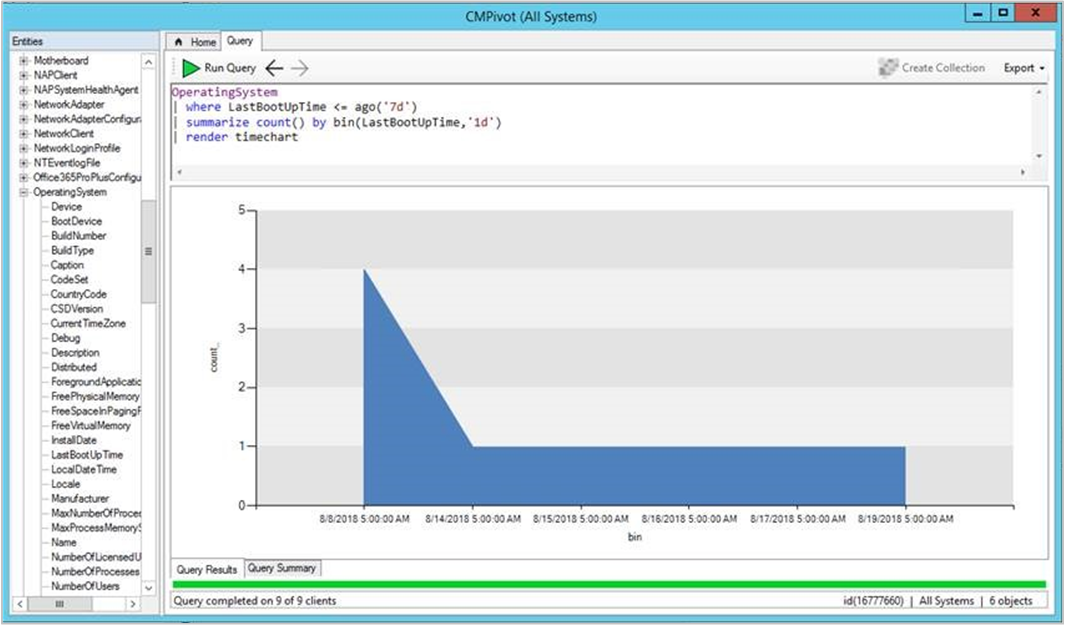
Ejemplo: gráfico circular
En la consulta siguiente se muestran todas las versiones del sistema operativo en un gráfico circular:
OperatingSystem
| summarize count() by Caption
| render piechart
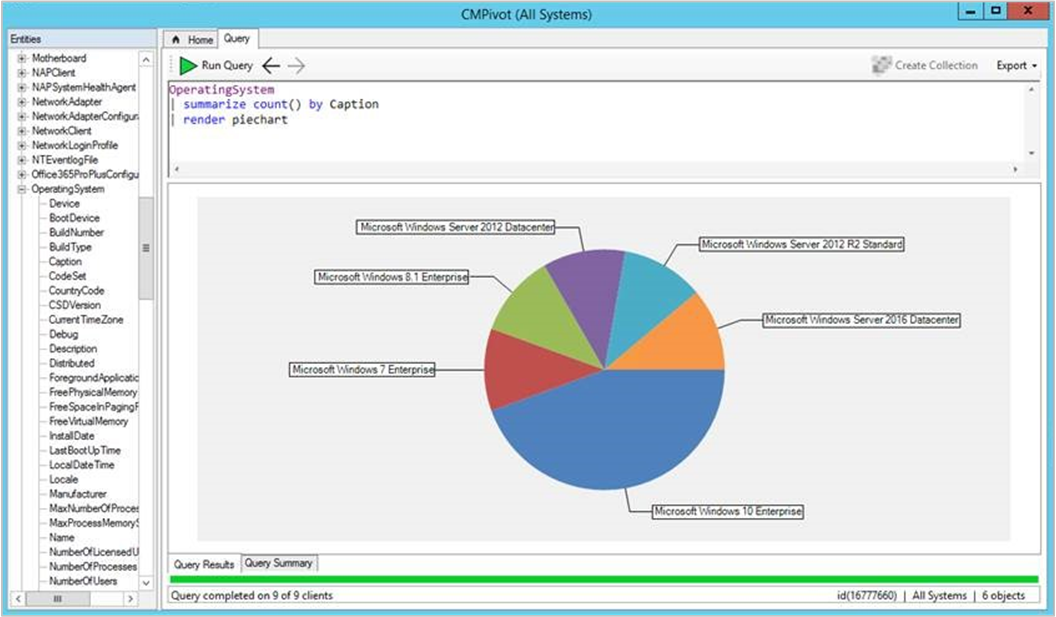
Inventario de hardware
Use CMPivot para consultar cualquier clase de inventario de hardware. Estas clases incluyen las extensiones personalizadas que realice en el inventario de hardware. CMPivot devuelve inmediatamente los resultados almacenados en caché del último examen de inventario de hardware almacenado en la base de datos del sitio. Al mismo tiempo, actualiza los resultados si es necesario con datos en directo de cualquier cliente en línea.
La saturación de color de los datos de la tabla o gráfico de resultados indica si los datos están activos o almacenados en caché. Por ejemplo, azul oscuro son datos en tiempo real de un cliente en línea. El azul claro es datos almacenados en caché.
Ejemplo
LogicalDisk
| summarize sum( FreeSpace ) by Device
| order by sum_ desc
| render columnchart
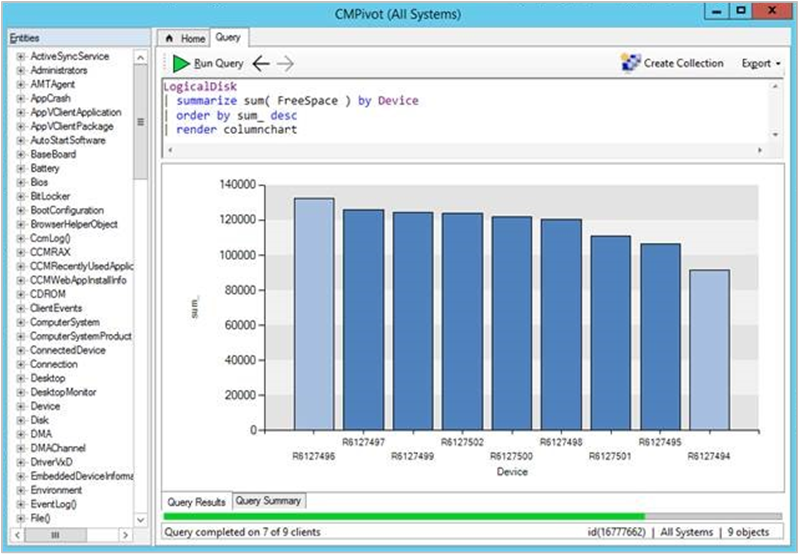
Limitaciones
- No se admiten las siguientes entidades de inventario de hardware:
- Propiedades de matriz, por ejemplo, dirección IP
- Real32/Real64
- Propiedades de objeto incrustadas
- Los nombres de entidad de inventario deben comenzar con un carácter
- No se pueden sobrescribir las entidades integradas mediante la creación de una entidad de inventario con el mismo nombre
Operadores escalares
CMPivot incluye los siguientes operadores escalares:
Nota:
- LHS: cadena a la izquierda del operador
- RHS: cadena a la derecha del operador
| Operador | Descripción | Ejemplo (produce true) |
|---|---|---|
| == | Igual a | "aBc" == "aBc" |
| != | No es igual a | "abc" != "ABC" |
| como | LHS contiene una coincidencia para RHS | "FabriKam" like "%Brik%" |
| !Como | LHS no contiene una coincidencia para RHS | "Fabrikam" !like "%xyz%" |
| contains | RHS se produce como una subsecuencia de LHS | "FabriKam" contains "BRik" |
| !Contiene | RHS no se produce en LHS | "Fabrikam" !contains "xyz" |
| startswith | RHS es una subsecuencia inicial de LHS | "Fabrikam" startswith "fab" |
| !startswith | RHS no es una subsecuencia inicial de LHS | "Fabrikam" !startswith "kam" |
| endswith | RHS es una subsecuencia de cierre de LHS | "Fabrikam" endswith "Kam" |
| !endswith | RHS no es una subsecuencia de cierre de LHS | "Fabrikam" !endswith "brik" |
Resumen de consulta
Seleccione la pestaña Resumen de consultas en la parte inferior de la ventana CMPivot. Este estado le ayuda a identificar los clientes que están sin conexión o a solucionar los errores que pueden producirse. Seleccione un valor en la columna Recuento para abrir una lista de dispositivos específicos con ese estado.
Por ejemplo, seleccione el recuento de dispositivos con un estado Error. Vea el mensaje de error específico y exporte una lista de estos dispositivos. Si el error es que no se reconoce un cmdlet específico, cree una colección a partir de la lista de dispositivos exportados para implementar una actualización de Windows PowerShell.
Mensajes de estado de auditoría de CMPivot
A partir de la versión 1810, al ejecutar CMPivot, se crea un mensaje de estado de auditoría con MessageID 40805. Para ver los mensajes de estado, vaya a Supervisión> deconsultas de mensajes deestado> del sistema. Puede ejecutar todos los mensajes de estado de auditoría para un usuario específico, todos los mensajes de estado de auditoría para un sitio específico o crear su propia consulta de mensaje de estado.
El siguiente formato se usa para el mensaje:
MessageId 40805: User UserName> ejecutó script <Script-Guid> con hash <Script-Hash> en collection <Collection-ID>.<
- 7DC6B6F1-E7F6-43C1-96E0-E1D16BC25C14 es el Script-Guid para CMPivot.
- El Script-Hash se puede ver en el archivo scripts.log del cliente.
- También puede ver el hash almacenado en el almacén de scripts del cliente. El nombre de archivo del cliente es <Script-Guid>_<Script-Hash>.
- Nombre de archivo de ejemplo: C:\Windows\CCM\ScriptStore\7DC6B6F1-E7F6-43C1-96E0-E1D16BC25C14_abc1d23e45678901fabc123d456ce789fa1b2cd3e456789123fab4c56789d0123.ps
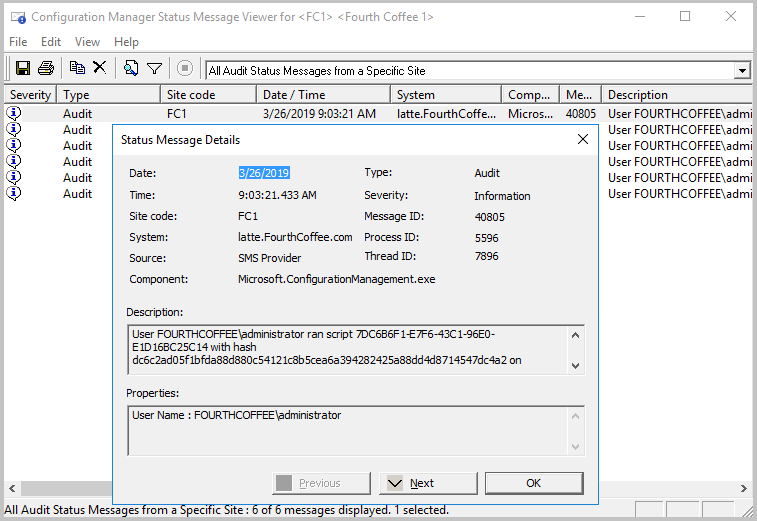
Siguientes pasos
Comentarios
Próximamente: A lo largo de 2024 iremos eliminando gradualmente las Cuestiones de GitHub como mecanismo de retroalimentación para el contenido y lo sustituiremos por un nuevo sistema de retroalimentación. Para más información, consulta: https://aka.ms/ContentUserFeedback.
Enviar y ver comentarios de